Διαχείριση των εφαρμογών σας στο Microsoft Teams
Αποκτήστε μια βελτιωμένη προβολή των εφαρμογών σας στο Teams και προβείτε σε ενέργειες για να τις διαχειριστείτε από τη Διαχείριση των εφαρμογών σας. Θα βρείτε εφαρμογές που έχετε προσθέσει, καθώς και εφαρμογές που έχουν προστεθεί για λογαριασμό σας από κατάλληλα μέλη της ομάδας.
-
Επιλέξτε Εφαρμογές στα αριστερά του Teams.
-
Στο κάτω μέρος της πλαϊνής γραμμής εφαρμογές , επιλέξτε Διαχείριση των εφαρμογών σας.
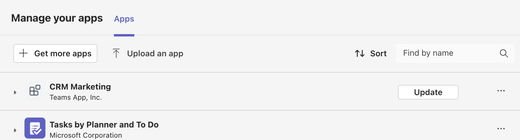
-
Επιλέξτε την εφαρμογή που θέλετε να διαχειριστείτε. Θα δείτε μια λίστα που δείχνει πού χρησιμοποιήθηκε πρόσφατα αυτή η εφαρμογή. Όταν επιλέγετε μια θέση, το Teams θα σας μεταφέρει στην καρτέλα Εφαρμογές της συγκεκριμένης τοποθεσίας.
Ενημέρωση μιας εφαρμογής
Οι περισσότερες ενημερώσεις εφαρμογών γίνονται αυτόματα στο Teams, αλλά όταν μια ενημέρωση εφαρμογής απαιτεί νέα δικαιώματα, πρέπει να αποδεχτείτε την ενημέρωση με μη αυτόματο τρόπο. Μόλις το κάνετε, η ενημέρωση θα εφαρμόζεται οπουδήποτε έχετε το δικαίωμα να αλλάξετε τις ρυθμίσεις. Αυτό μπορεί να περιλαμβάνει συνομιλίες, κανάλια, συσκέψεις ή άλλα σημεία.
Δείκτες ενημέρωσης
Όταν είναι διαθέσιμη μια ενημέρωση, θα δείτε μια ένδειξη ενημέρωσης στα ακόλουθα σημεία:
-
Δίπλα στην επιλογή "Διαχείριση των εφαρμογών σας" στο κάτω μέρος της πλαϊνής γραμμής "Εφαρμογές"
-
Δίπλα στην καρτέλα "Εφαρμογές" στο παράθυρο "Διαχείριση ομάδας"
Αποδοχή ενημερώσεων
Στην καρτέλα Εφαρμογές της περιοχήςΔιαχείριση των εφαρμογών σας, θα δείτε ένα κουμπί Ενημέρωση δίπλα σε κάθε εφαρμογή που έχετε τα απαραίτητα δικαιώματα για την ενημέρωση.
-
Επιλέξτε Ενημέρωση.
-
Θα ανοίξει η σελίδα λεπτομερειών εφαρμογής για τη συγκεκριμένη εφαρμογή, εμφανίζοντας τυχόν νέες δυνατότητες για την ενημέρωση και τα δικαιώματα που ζητά η εφαρμογή για την ενημέρωση.
-
Για να ενημερώσετε την εφαρμογή, επιλέξτε Ενημέρωση τώρα.
Εμφάνιση λεπτομερειών εφαρμογής
Η εφαρμογή λεπτομέρειες σελίδας πληροφορίες σχετικά με την εφαρμογή. (λεπτομερής περιγραφή, δικαιώματα, μερικές φορές βίντεο)
-
Στην καρτέλα Εφαρμογές της περιοχήςΔιαχείριση των εφαρμογών σας, βρείτε την εφαρμογή για την οποία θέλετε να δείτε τις λεπτομέρειες.
-
Στη γραμμή της συγκεκριμένης εφαρμογής, επιλέξτε Περισσότερες επιλογές

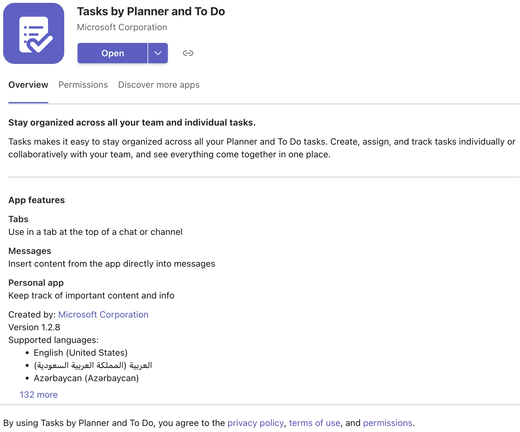
Κατάργηση εφαρμογής
Όταν καταργείτε μια εφαρμογή σε ένα σημείο, αυτή καταργείται μόνο από την τοποθεσία που επιλέγετε.
-
Στην καρτέλα Εφαρμογές της περιοχήςΔιαχείριση των εφαρμογών σας, βρείτε την εφαρμογή που θέλετε να καταργήσετε.
-
Αναπτύξτε τη γραμμή για να βρείτε τη θέση από την οποία θέλετε να καταργήσετε την εφαρμογή.
-
Επιλέξτε Κατάργηση

Σημείωση: Εάν εμφανίζεται η ένδειξη Πληροφορίες



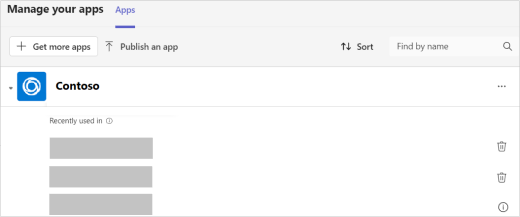
Δημοσίευση εφαρμογής
Είτε είστε επαγγελματίας είτε προγραμματιστής πολιτών, μπορείτε να δημοσιεύσετε μια εφαρμογή από τη Διαχείριση των εφαρμογών σας.
Επιλέξτε Αποστολή εφαρμογής και ορίστε την επιλογή που θέλετε:
-
Αποστολή προσαρμοσμένης εφαρμογής: Παράπλευρη φόρτωση μιας εφαρμογής για να τη δοκιμάσετε κατά την ανάπτυξή της ή για να τη χρησιμοποιήσετε χωρίς να την υποβάλετε στον οργανισμό σας ή στο Κέντρο συνεργατών.
-
Υποβάλετε μια εφαρμογή στον οργανισμό σας: Αποστείλετε μια εφαρμογή στο κέντρο διαχείρισης του Teams για έλεγχο από τον διαχειριστή IT.
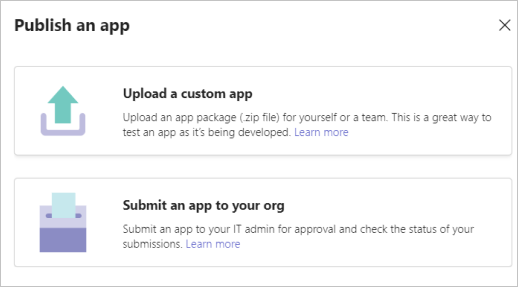
Σχετικά άρθρα
Τα πρώτα πράγματα που πρέπει να γνωρίζετε για τις εφαρμογές στο Microsoft Teams










